如何在 Excel 中製作折線圖

Excel 提供了多種圖形作為投影數據的一種方式。每個圖表都有自己的特點,因此當數據與正確的圖表一起顯示時更有意義。

Slack 正在改進我們跨時區溝通的方式。這意味著幫助我們減少似乎會佔用我們工作時間的電子郵件和團隊會議的數量。這就是 Slack“剪輯”派上用場的地方。
借助 Slack,您現在可以直接在頻道、直接消息和話題中錄製音頻和視頻剪輯。這是與他人分享想法、想法和更新的一種簡單快捷的方式。
如果您在移動設備或桌面上打開Slack 應用程序,您應該會在消息字段附近看到兩個新圖標:一個微型相機和一個麥克風。
這些工具可讓您直接從您的設備錄製 3 分鐘的視頻或語音消息。您還可以共享屏幕以展示文檔、演示文稿等。
在您錄製視頻剪輯後,Slack 會自動轉錄您的文字以啟用字幕。這是一個很棒的功能,可以確保您團隊的所有成員都可以訪問消息。
此外,字幕讓您可以在沒有聲音的情況下觀看視頻回复,這是在安靜空間工作時的一項有用功能。
此 Slack 功能適用於使用Pro、Business+ 或 Enterprise Grid 等付費計劃的Slack 客戶。如果您沒有看到該功能並且有付費計劃,請確保您使用的是最新版本的 Slack。
默認情況下,Slack 以與處理其他消息相同的方式處理音頻和視頻消息。這意味著它們會在您的工作區的整個生命週期內保留。
如果您希望在一段時間後刪除音頻和視頻消息,則需要調整保留設置。
您可以在桌面、瀏覽器、iOS 和 Android 上使用音頻和視頻剪輯功能。儘管每種方法的步驟相似,但我們將在此處詳細討論它們。
好消息是,無論您使用桌面應用程序還是瀏覽器訪問Slack,使用音頻和視頻剪輯的步驟都是相同的。讓我們直接潛入。
要錄製音頻剪輯:
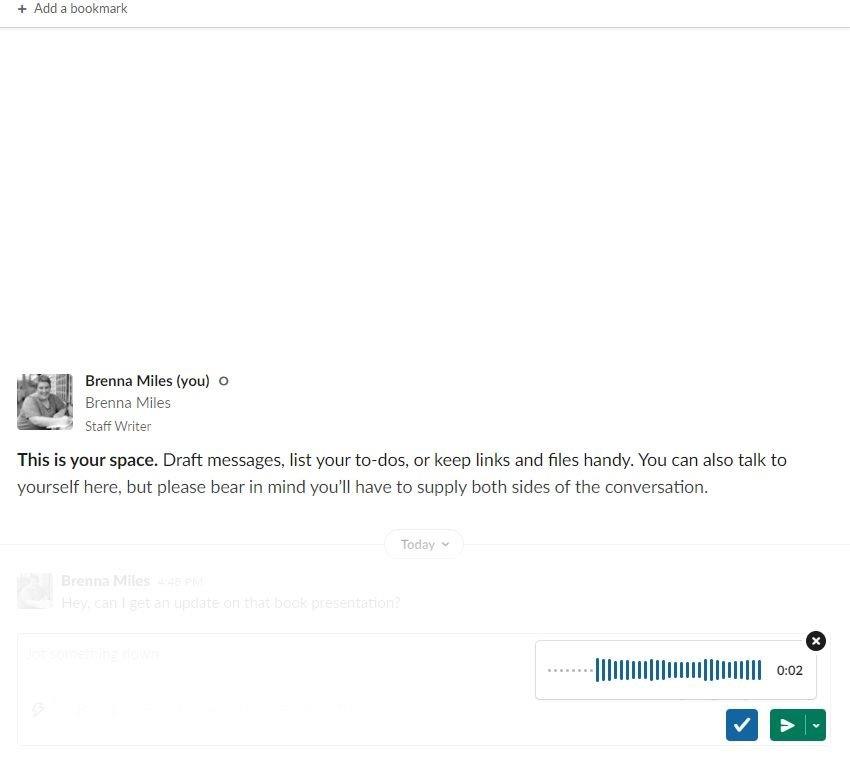
要錄製視頻剪輯:
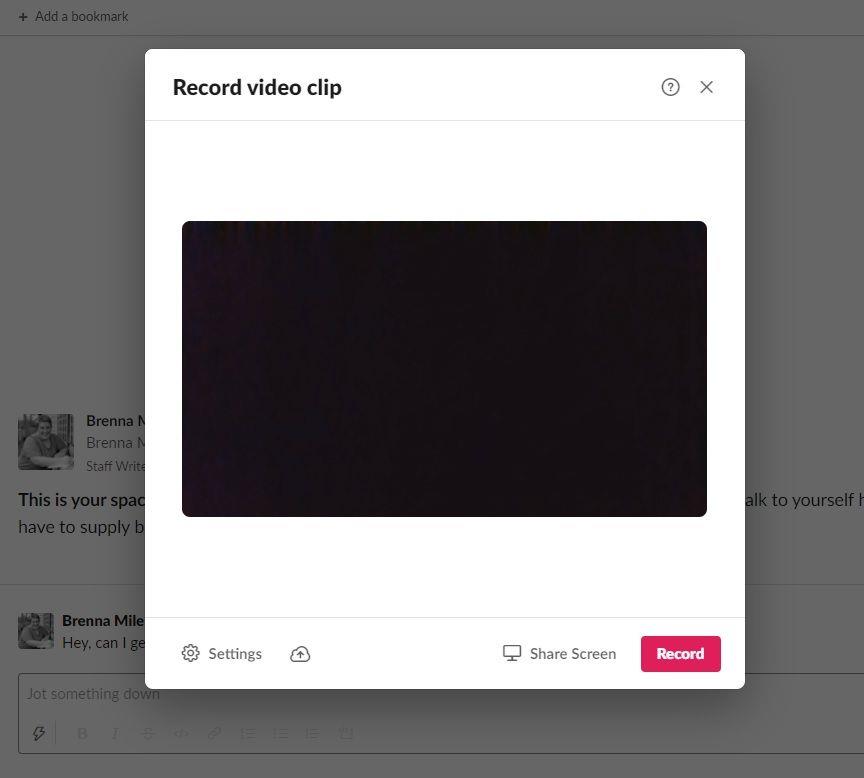
如果要錄製屏幕,請確保選擇窗口底部的共享屏幕。
在桌面上播放剪輯很簡單。只需單擊音頻或視頻剪輯上的播放圖標。您還可以通過單擊剪輯底部的1X 圖標來更改播放速度。或者,如果您正在查看音頻剪輯,請單擊CC 圖標以查看視頻字幕。
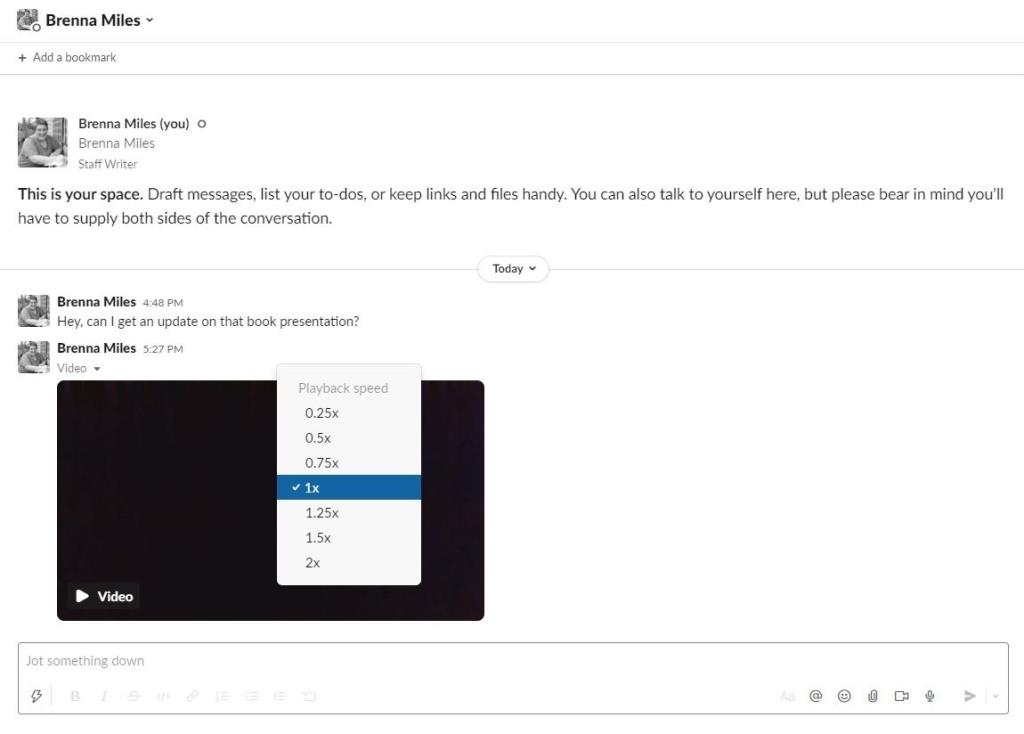
要刪除剪輯,請將鼠標懸停在消息上並單擊三點圖標,然後單擊刪除剪輯。然後,單擊是,刪除此剪輯。就這麼簡單!
無論您是鐵桿 Apple 粉絲還是忠實於您的 Android 設備,Slack 的剪輯功能都適用於兩者。儘管步驟基本相同,但在錄製剪輯的方式上存在一些差異。
要在 iOS 或 Android 上錄製音頻剪輯:
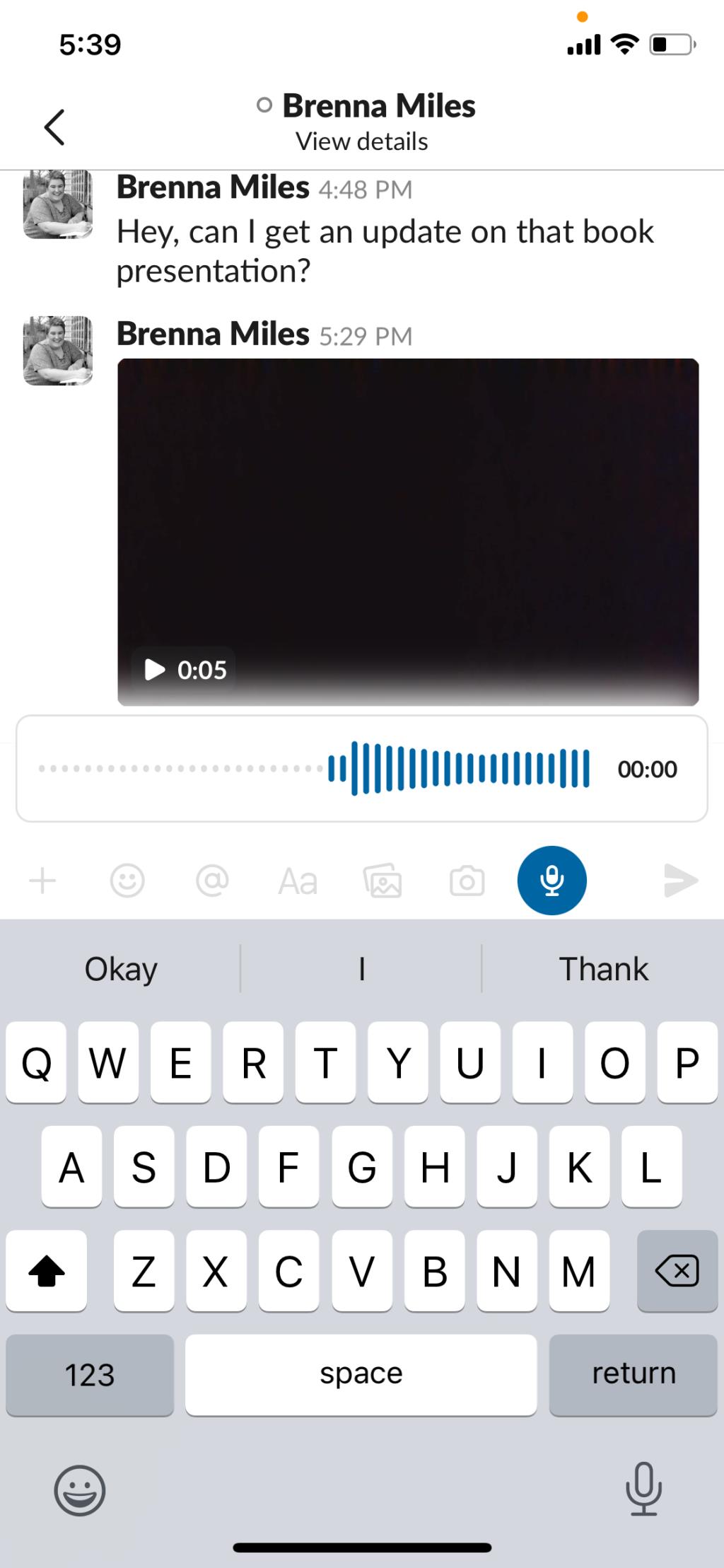
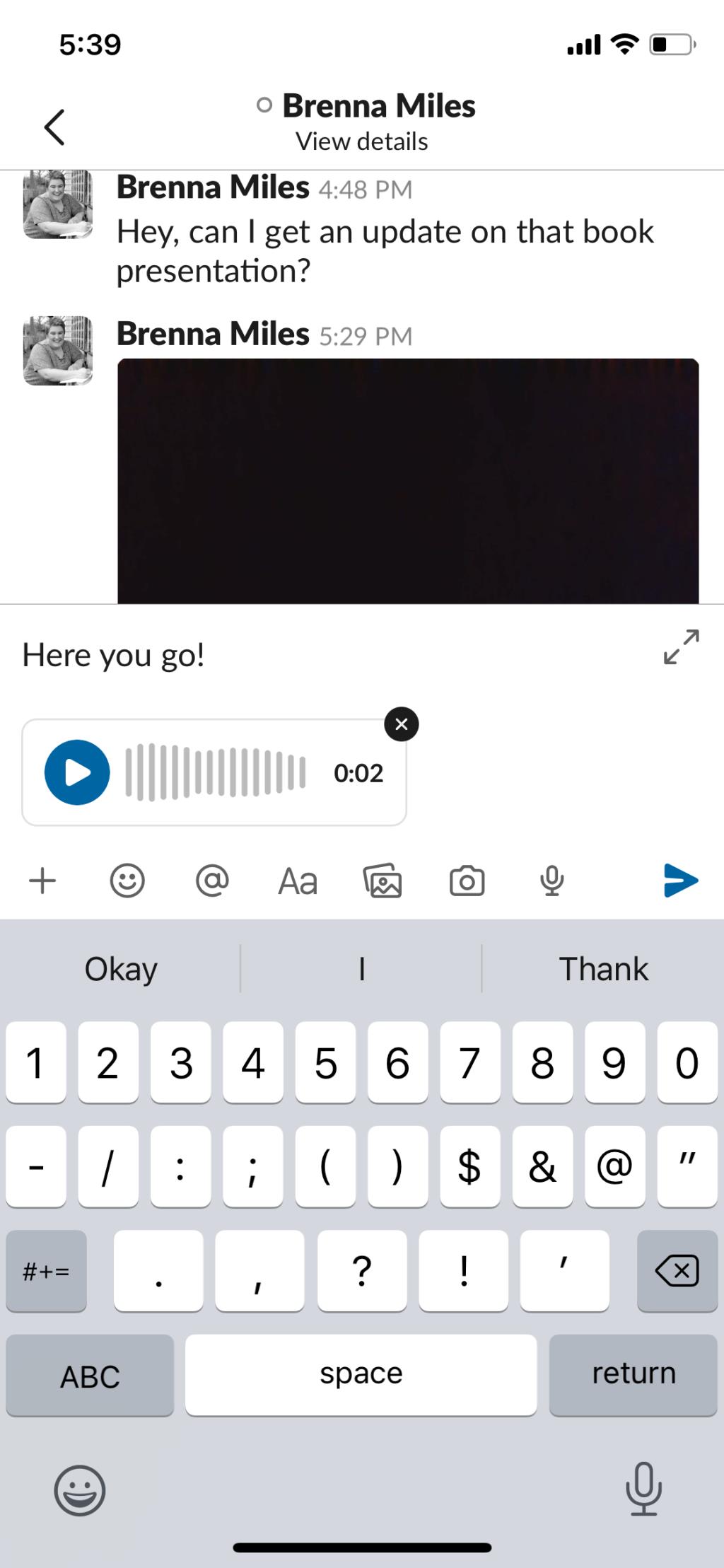
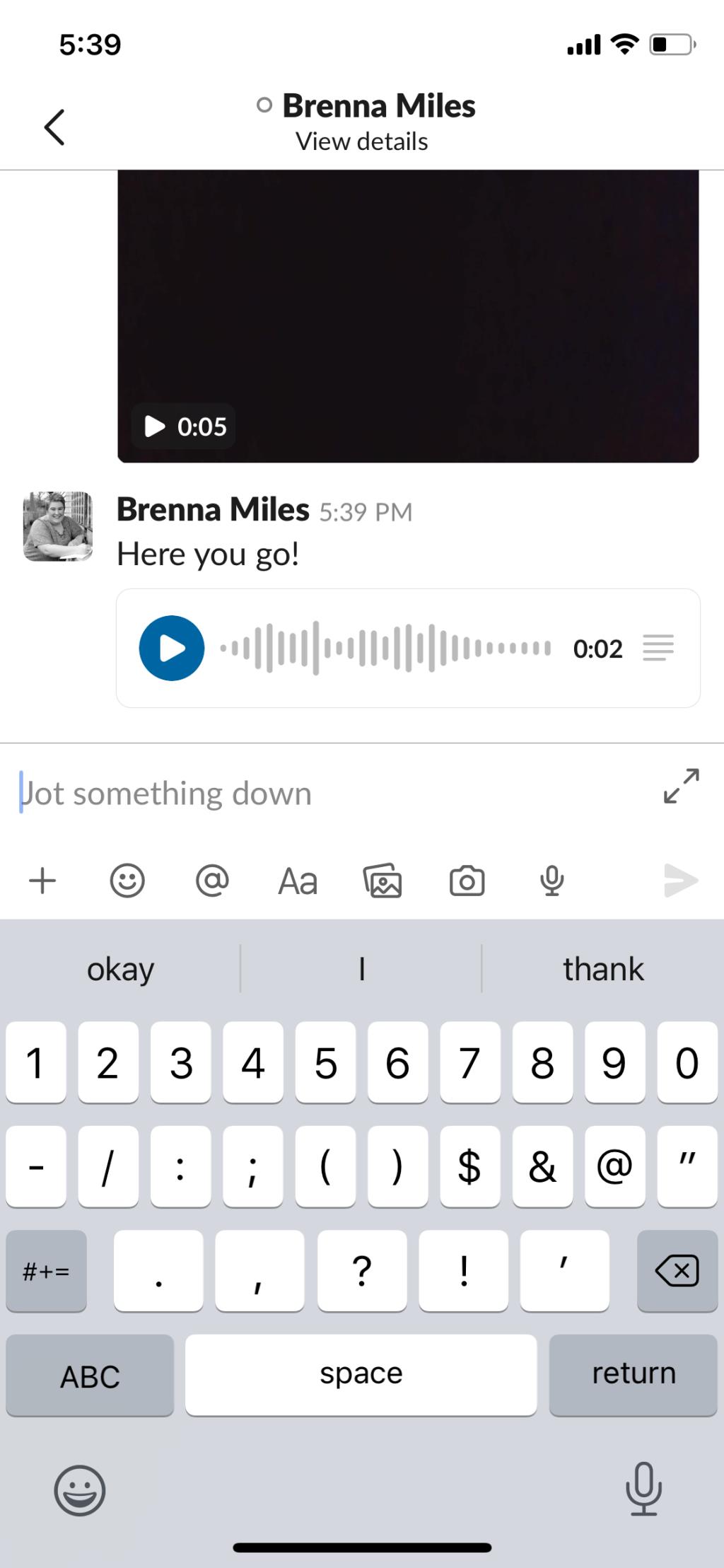
要在 iOS 上錄製視頻剪輯:
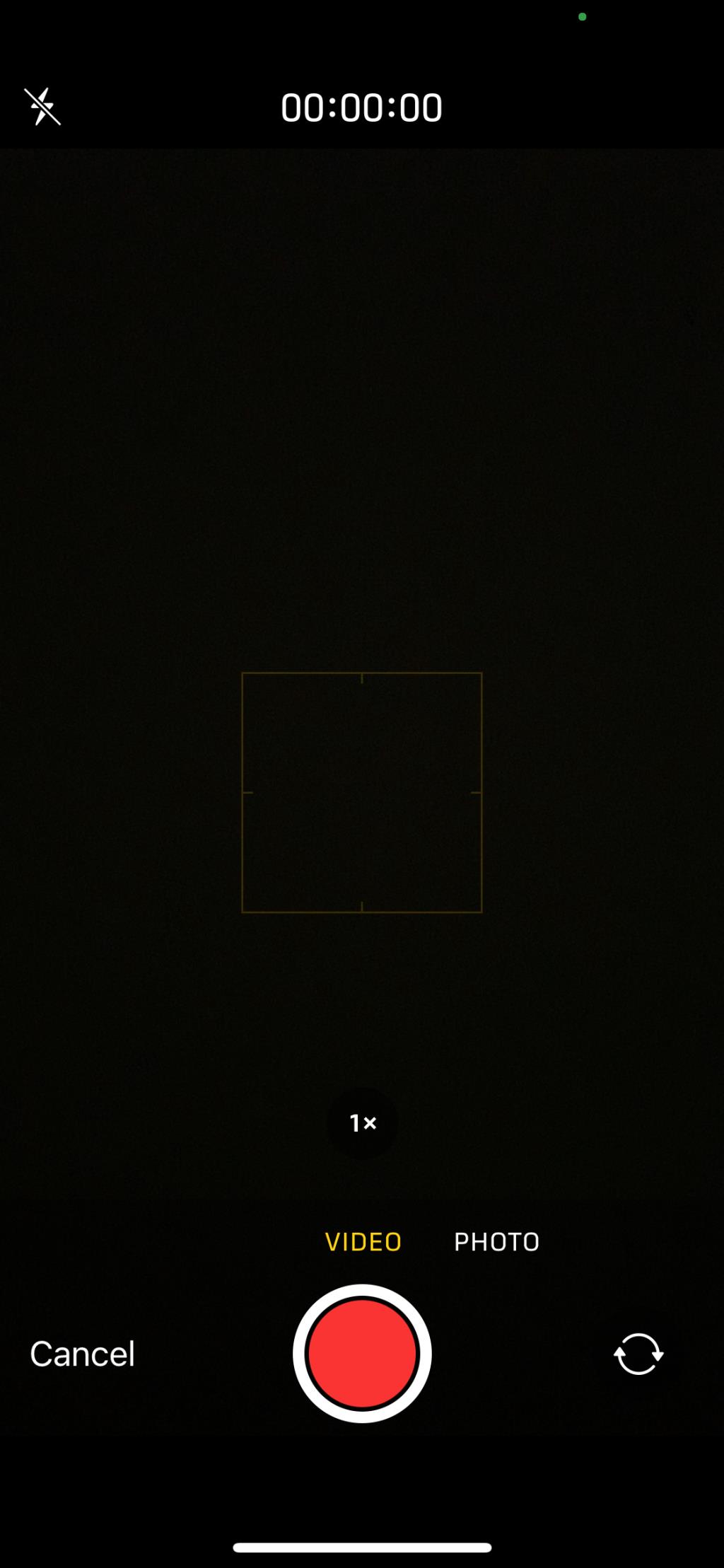
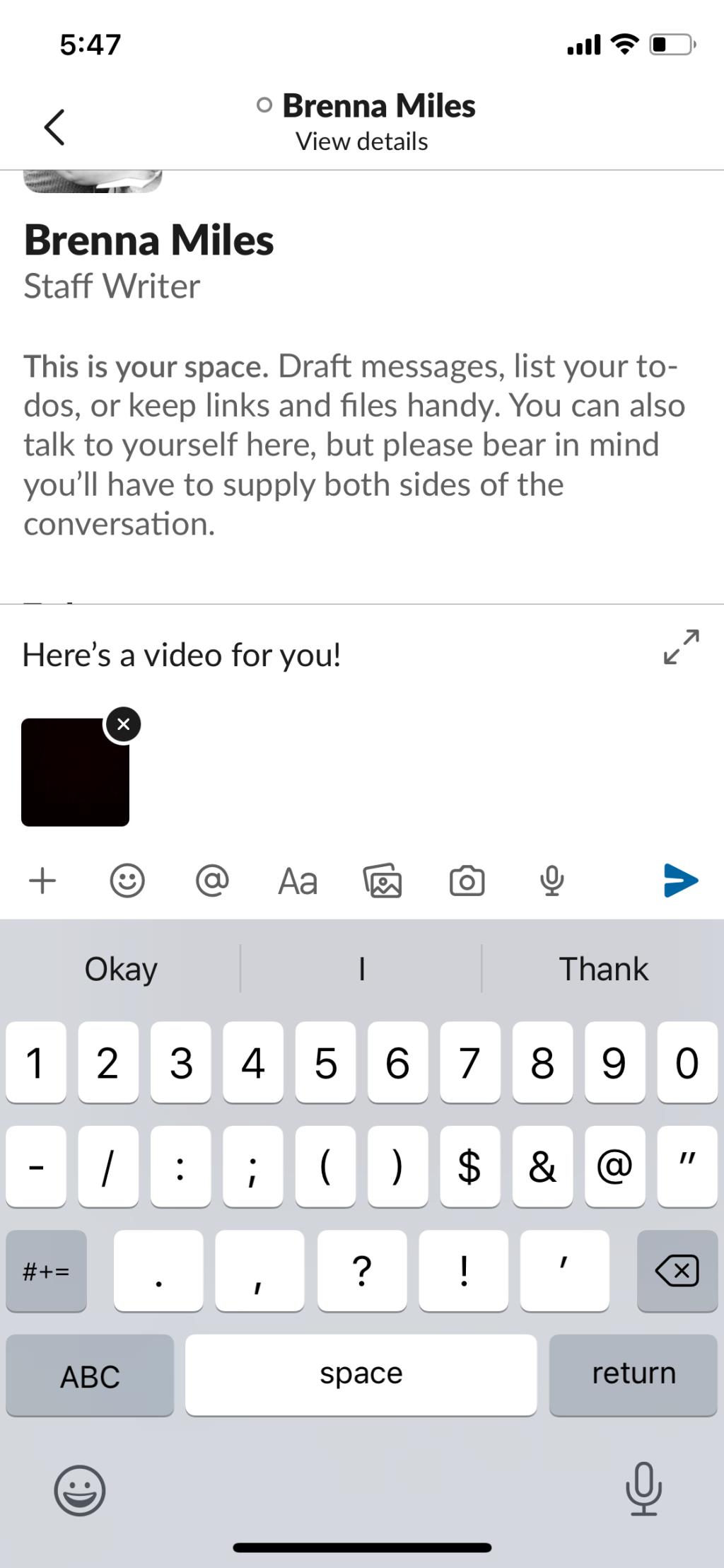
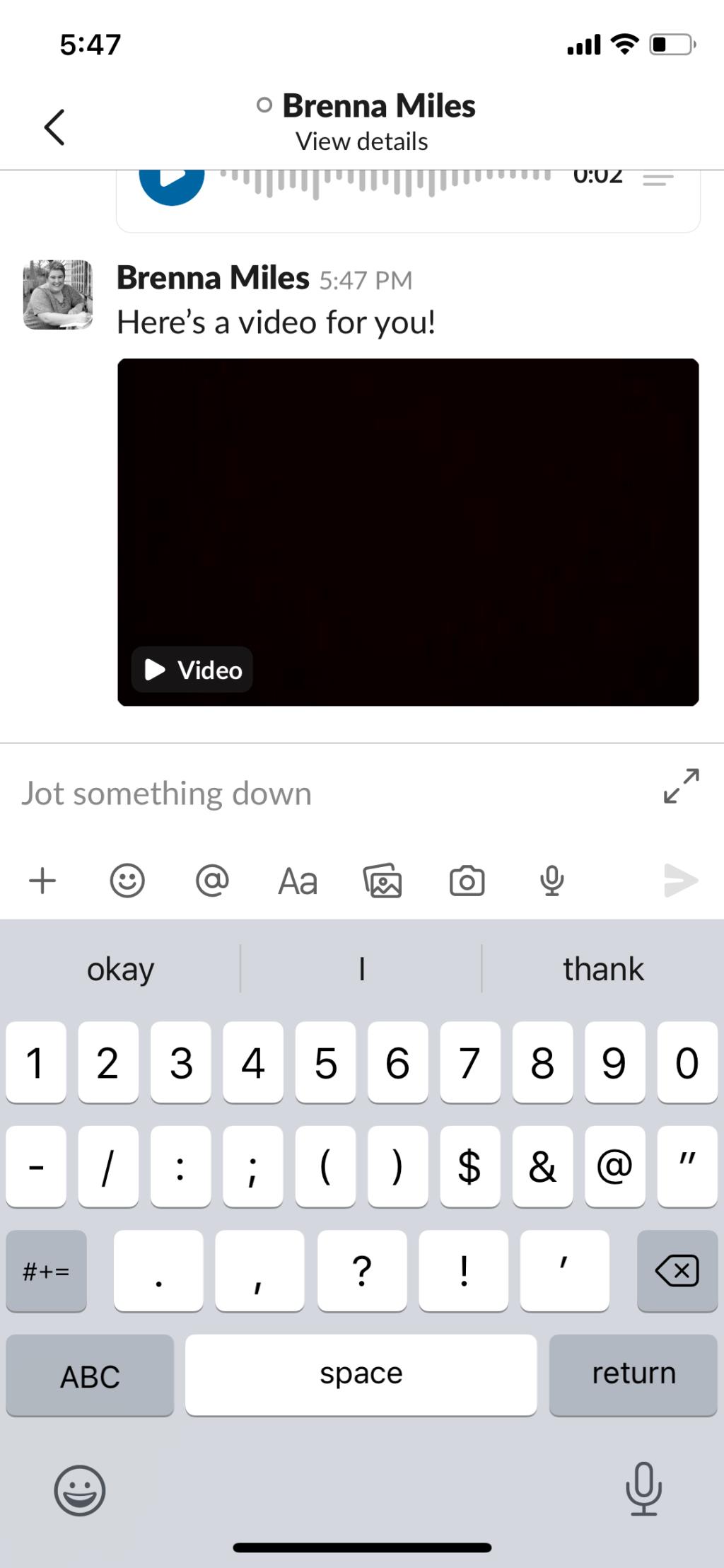
要在 Android 上錄製視頻剪輯:
在 iOS 和 Android 上播放剪輯的步驟相同。對於視頻剪輯,只需點按視頻即可。對於音頻剪輯,點擊播放圖標。
您還可以通過點擊1X 圖標來調整播放速度。對於視頻剪輯,點擊CC 圖標以打開或關閉字幕。
要在 iOS 上刪除音頻剪輯:
在 iOS 上刪除視頻剪輯:
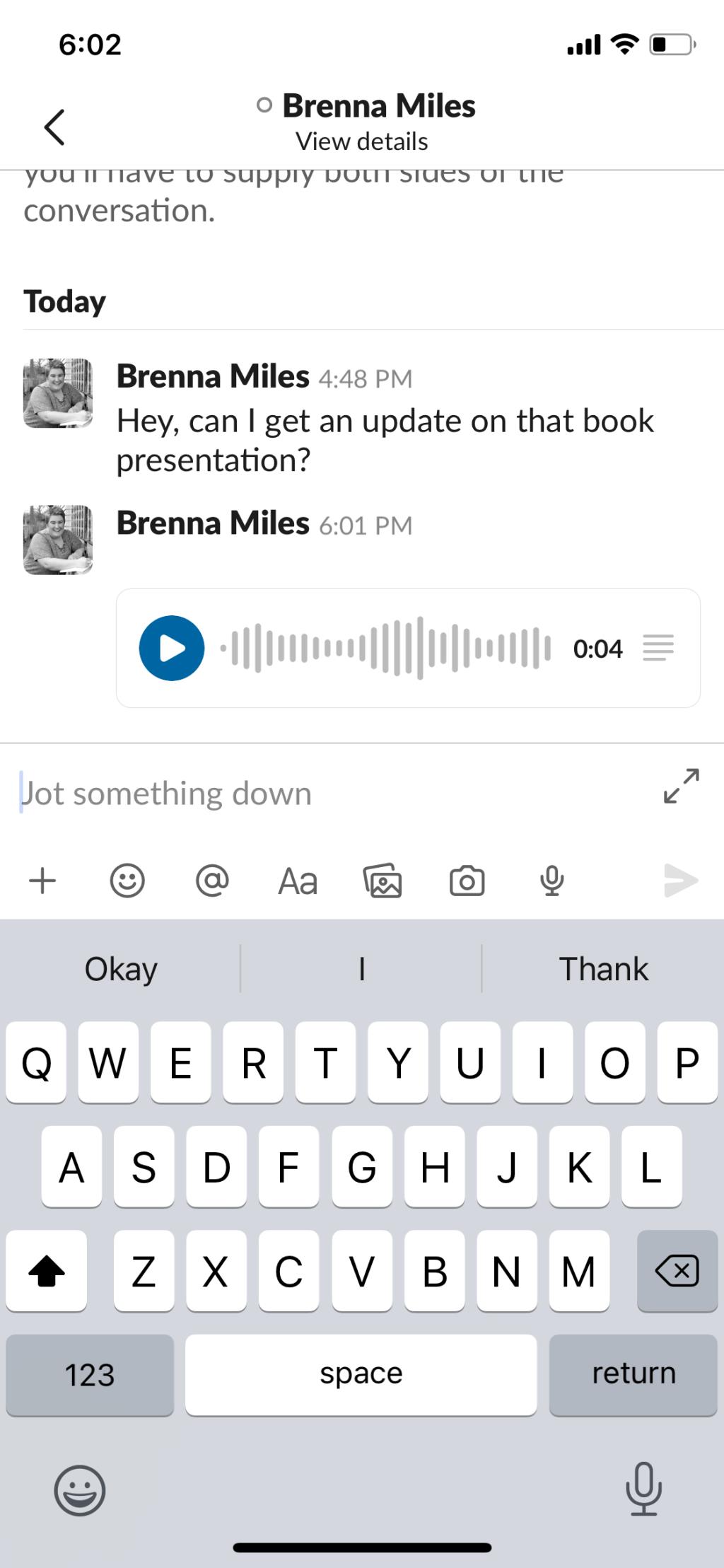
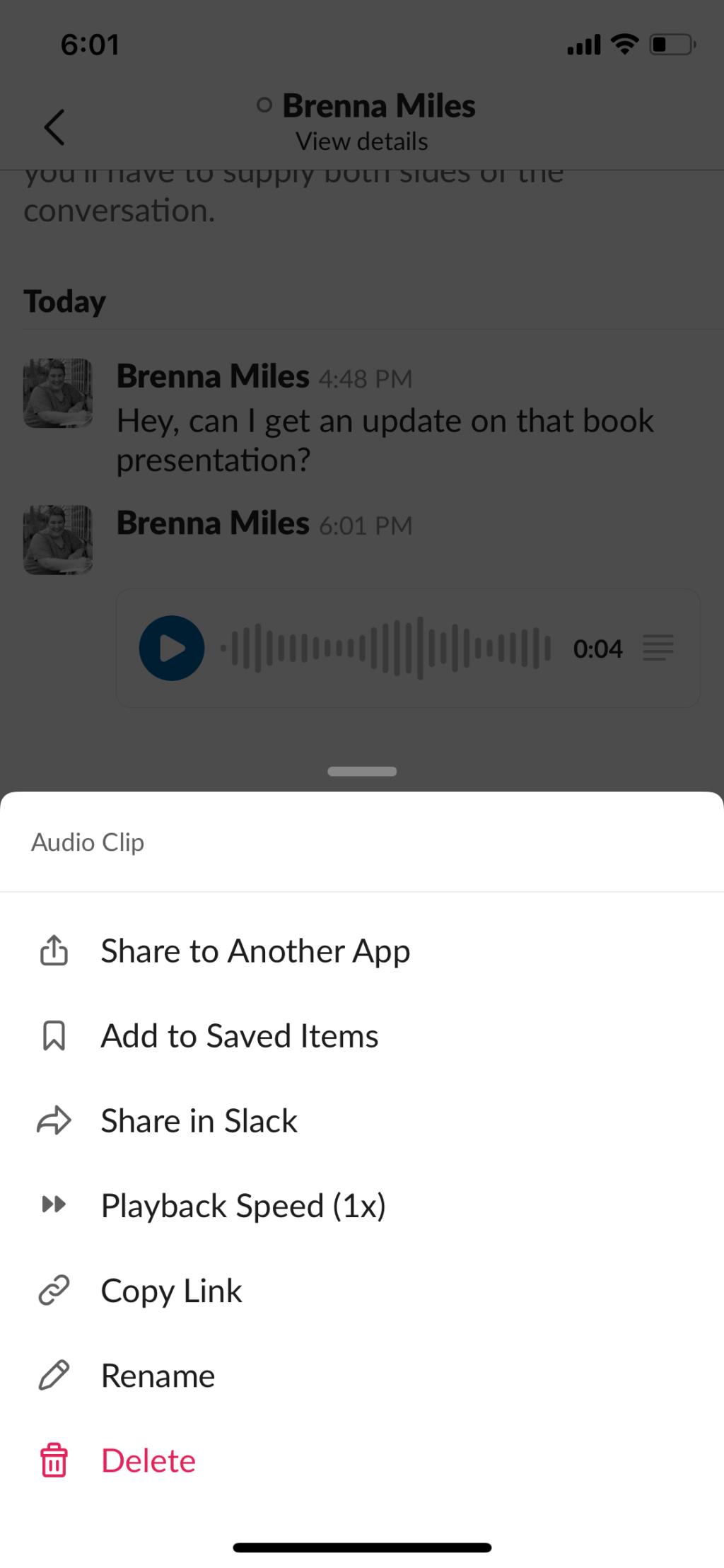
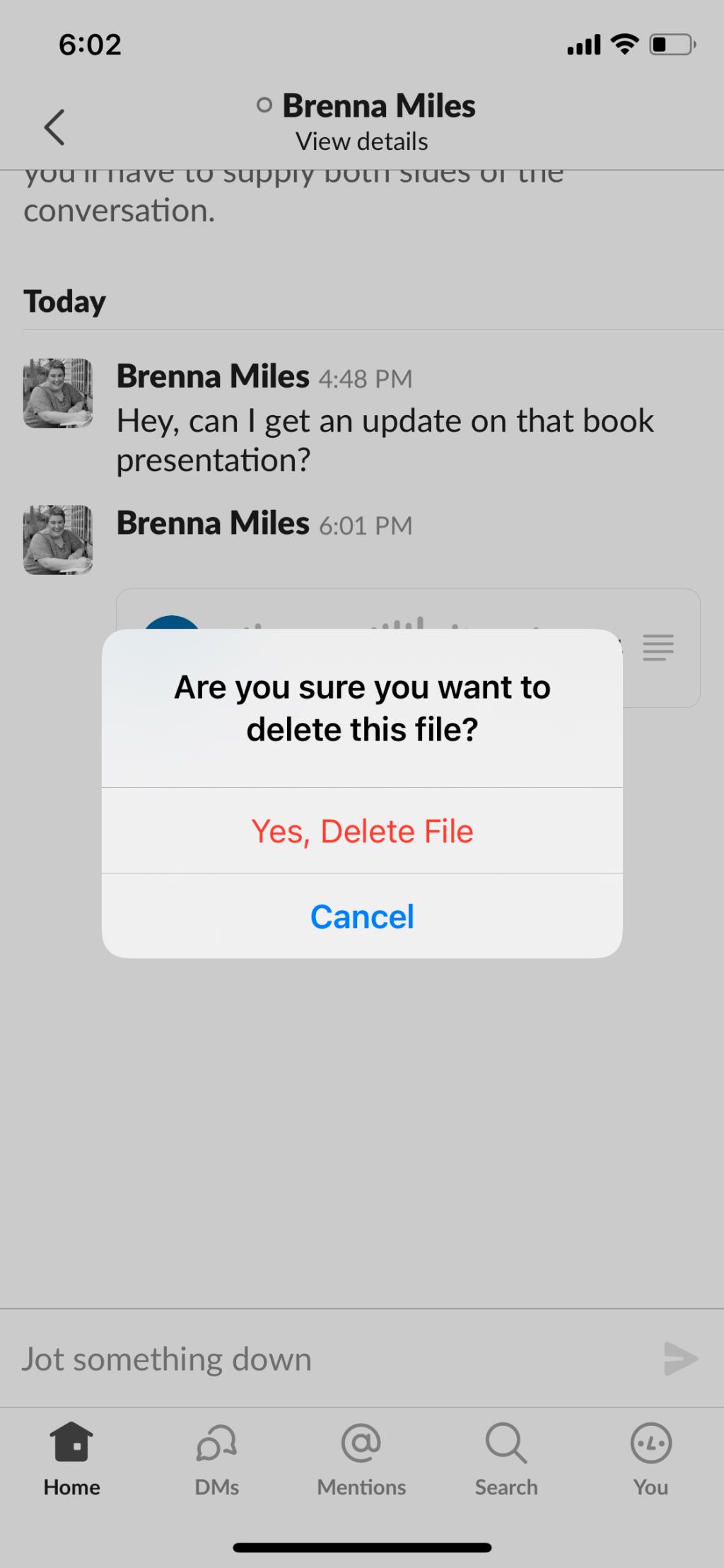
要在 Android 上刪除音頻剪輯:
要在 Android 上刪除視頻剪輯:
Slack 的剪輯功能可讓您將工作日期間耗盡大腦的會議和電話交換為簡單的音頻和視頻消息。
這只是 Slack 為簡化協作和提高生產力而添加到平台的眾多功能之一。我們期待看到 Slack 下一步為我們準備了什麼。
Excel 提供了多種圖形作為投影數據的一種方式。每個圖表都有自己的特點,因此當數據與正確的圖表一起顯示時更有意義。
在家工作或遠程學習的人數呈上升趨勢。這導致在線學習平台及其提供的課程顯著增長。
跟踪 Excel 電子表格上的更改可以讓其他人更輕鬆地更新或查看您的文件。當您想要跟踪對其所做的所有更改時,它也會派上用場。在 Microsoft Excel 舊版本的“審閱”選項卡中很容易找到跟踪更改命令。但是,您和您的團隊可能會發現在較新版本上設置它們很困難。
需要將 Outlook 電子郵件保存為 PDF,但不確定如何保存?這並不像你想像的那麼明顯,但一旦你知道如何做,它仍然很容易。
谷歌在工作場所協作方面取得了重大進展,而不僅僅是在搜索引擎方面。該公司有多個應用程序和功能,團隊可以使用這些應用程序和功能來增強他們的工作流程,其中許多很容易與其他應用程序集成。
如果您經常使用 Excel,那麼您可能經常使用 LOOKUP 函數。如果您不熟悉,LOOKUP 函數用於搜索單個行或列以在另一行或列中查找特定值。
每天,發送和接收數十億封電子郵件。以正確的方式開始您的電子郵件可以幫助您的信息脫穎而出,並可以為您的電子郵件建立良好的基調。
自由職業者現在可以在 LinkedIn 上找到工作項目。這個廣受歡迎的專業社交網絡正在為專業人士提供在其平台上找工作的機會,而不僅僅是為他們提供宣傳技能和經驗的工具。
OneNote 是 Windows 用戶的首選筆記應用程序。隨著新的更新,它現在功能豐富,界面也得到了改進。然而,它並非沒有錯誤。通常,您可能會在應用程序中看到不正確的同步、根本無法打開文件或以只讀方式打開文件。
多年來,Grammarly 一直主導著語法編輯器市場。它是您作為作家可以獲得的最佳工具之一。不過,微軟尋求機會,發布了 Microsoft Editor 作為 Office 365 用戶的替代品。
當您的盤子上有太多項目時,保持井井有條和了解情況可能會很困難。項目組合管理工具使您免於分別查看每個項目的耗時任務。通過在一個地方顯示所有重要記錄,它使修訂過程變得容易。
這個任務、項目和團隊管理應用程序具有一些令人興奮的功能,您可以將它們應用到您的生活中以享受便利。其特別的個人用例為您的 ClickUp 訂閱增加了價值。從廚房食譜到社交媒體帖子,您可以在許多空間應用 ClickUp。
越來越多的人在家工作。一開始聽起來很棒:您可以穿著浴袍工作,花更多時間陪伴孩子,並保持自己的時間。但它也有它的缺點。
市場上有許多應用程序可以幫助您提高工作效率。有些是免費的,而有些則是付費的。儘管如此,您可能不會從它們中獲得太多收益。有些太技術性了,而有些則太簡單了。
以年為單位說明您的年齡?它可能看起來很簡單,但它可以讓你措手不及。同樣,從出生日期給出您的準確年齡需要更加深思熟慮。
關於 Asana,您應該了解的一件事是如何使用項目來提高團隊的生產力。通過 Asana 項目管理,您可以避免過時的電子表格、冗長的電子郵件線程以及重複相同信息的冗長會議。
商業世界在 21 世紀發生了翻天覆地的變化,現在,團隊分散在多個地點的情況並不少見。此外,公司通常有多個項目正在進行中——這使得跟踪一切變得困難。
歸檔電子郵件是保持收件箱整潔的最佳方法之一。如果您想在 Outlook 中執行此操作,那麼您很幸運。Outlook 網頁版和 Outlook 桌面版都可以讓你輕鬆存檔電子郵件。
如今,您幾乎可以使用任何智能設備來打開和閱讀文件和電子書。然而,作為閱讀電子書的理想設備,沒有什麼能比 Kindle 設備更勝一籌。
徽標必須具有相關性和吸引力,因為它有助於建立品牌與客戶之間的聯繫。它通常是需要創造力、設計技能和熟練執行的品牌戰略的中心。企業已經準備好為一個有效的標誌支付高昂的費用。因此,標誌設計已成為利潤豐厚的自由職業或副業選擇。
Excel 提供了多種圖形作為投影數據的一種方式。每個圖表都有自己的特點,因此當數據與正確的圖表一起顯示時更有意義。
在家工作或遠程學習的人數呈上升趨勢。這導致在線學習平台及其提供的課程顯著增長。
跟踪 Excel 電子表格上的更改可以讓其他人更輕鬆地更新或查看您的文件。當您想要跟踪對其所做的所有更改時,它也會派上用場。在 Microsoft Excel 舊版本的“審閱”選項卡中很容易找到跟踪更改命令。但是,您和您的團隊可能會發現在較新版本上設置它們很困難。
需要將 Outlook 電子郵件保存為 PDF,但不確定如何保存?這並不像你想像的那麼明顯,但一旦你知道如何做,它仍然很容易。
谷歌在工作場所協作方面取得了重大進展,而不僅僅是在搜索引擎方面。該公司有多個應用程序和功能,團隊可以使用這些應用程序和功能來增強他們的工作流程,其中許多很容易與其他應用程序集成。
如果您經常使用 Excel,那麼您可能經常使用 LOOKUP 函數。如果您不熟悉,LOOKUP 函數用於搜索單個行或列以在另一行或列中查找特定值。
每天,發送和接收數十億封電子郵件。以正確的方式開始您的電子郵件可以幫助您的信息脫穎而出,並可以為您的電子郵件建立良好的基調。
自由職業者現在可以在 LinkedIn 上找到工作項目。這個廣受歡迎的專業社交網絡正在為專業人士提供在其平台上找工作的機會,而不僅僅是為他們提供宣傳技能和經驗的工具。
多年來,Grammarly 一直主導著語法編輯器市場。它是您作為作家可以獲得的最佳工具之一。不過,微軟尋求機會,發布了 Microsoft Editor 作為 Office 365 用戶的替代品。
當您的盤子上有太多項目時,保持井井有條和了解情況可能會很困難。項目組合管理工具使您免於分別查看每個項目的耗時任務。通過在一個地方顯示所有重要記錄,它使修訂過程變得容易。


















